YouTube ist unsere erste Lösung, wenn es darum geht, die neuesten Videos zu konsumieren. Das Durchsuchen verschiedener YouTube-Videos ist für eine Reihe von Menschen eine vergangene Zeit, aber was ist, wenn Ihre YouTube-Videos nicht mehr abgespielt werden? Nun, die Welt kommt zum Stillstand und Sie haben keine Ahnung mehr, was Sie mit Ihrem Leben anfangen sollen, oder? Wenn Sie Probleme mit nicht geladenen YouTube-Videos haben, sind Sie nicht allein. In letzter Zeit haben sich einige Leute über verschiedene Probleme auf YouTube beschwert. Bei einigen zeigt die YouTube-App auf dem Telefon einen Fehler beim Abspielen eines Videos an oder es gibt kein Video und nur Audio oder umgekehrt. PC- und Mac-Benutzer scheinen mit einem Problem konfrontiert zu sein, bei dem ein YouTube-Video einfach nicht gestartet wird und Sie nur einen schwarzen Bildschirm im Browser erhalten.
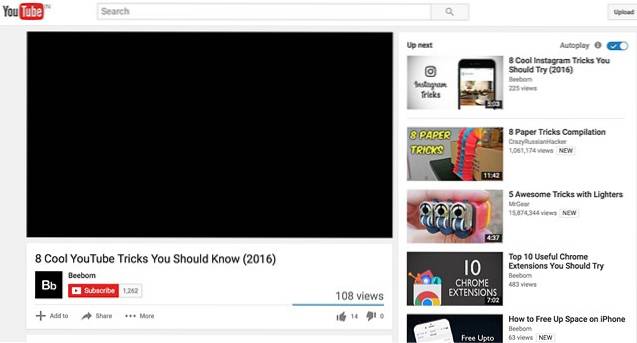
Wenn Sie also ein Problem mit der Wiedergabe von YouTube-Videos haben, haben wir Ihren Rücken, da wir unten auflisten Möglichkeiten, um YouTube-Videos zu reparieren, die nicht auf Android, iOS, PC oder Mac abgespielt werden:
Auf Android
Hier sind einige Möglichkeiten, um zu beheben, dass YouTube-Videos nicht auf Android abgespielt werden:
1. Leere den YouTube App Cache
Diese Methode sollte höchstwahrscheinlich funktionieren, wenn beim Abspielen von Videos in der YouTube-App Fehler auftreten. Um den Cache der YouTube-App zu leeren, gehen Sie zu Einstellungen-> Apps-> YouTube und tippe auf der Info-Seite der YouTube-App auf „Lager“. Tippen Sie hier auf „Cache leeren„.
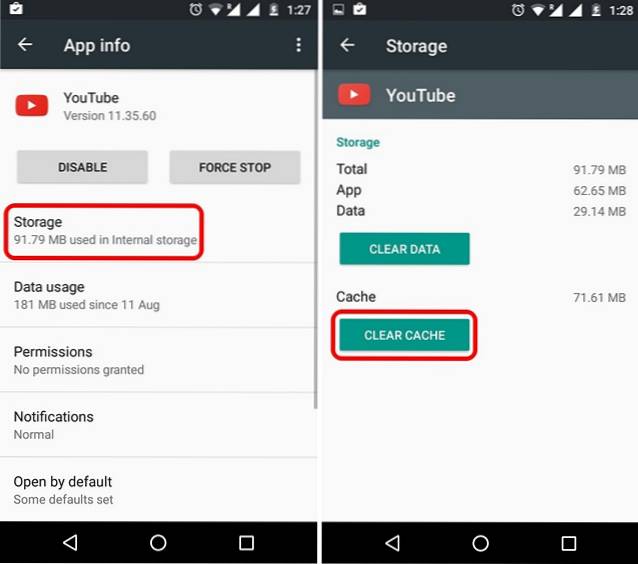
Wenn dies nicht funktioniert, können Sie auch “Daten löschen"Von derselben Seite und"Stopp erzwingen”Die App, um zu sehen, ob es einen Unterschied macht.
2. Aktualisiere die YouTube App
Möglicherweise befinden Sie sich bereits in der neuesten YouTube-App. Wenn dies nicht der Fall ist, aktualisieren Sie Ihre App sofort. Nun, das liegt daran, dass die ältere YouTube-App funktioniert im Laufe der Zeit nicht mehr und das könnte der Grund sein, warum Videos nicht in der YouTube-App abgespielt werden.
Unter iOS
Wenn Sie ein iPhone oder iPad verwenden, haben Sie folgende Möglichkeiten, um nicht abgespielte YouTube-Videos zu beheben:
1. Leere den YouTube App Cache
Ähnlich wie bei Android müssen Sie den Cache der YouTube-App leeren, um Probleme zu beheben. Mit iOS können Sie jedoch keine App-Caches löschen. Es gibt also nur einen Weg Deinstallation und Neuinstallation der App. Sobald Sie dies getan haben, sollten Sie Videos sehen, die auf YouTube gut abgespielt werden.
2. Aktivieren Sie die mobile Datennutzung auf YouTube
Wenn Sie versuchen, YouTube-Videos auf Mobilfunkdaten abzuspielen, tritt möglicherweise ein Problem auf, da die mobile Datennutzung für die YouTube-App nicht aktiviert ist. Um es zu aktivieren, gehen Sie zu Einstellungen-> Mobil / Mobilfunk und scrollen Sie nach unten, um zu finden Youtube. Schalten Sie einfach den Schalter für die App ein und Sie sollten sehen, dass die Videos gut abgespielt werden.

3. Aktualisiere die YouTube App
Google entfernt die Unterstützung für ältere Versionen der YouTube-App und das könnte der Grund sein, warum die App keine Videos für Sie abspielt. Stelle also sicher, dass die YouTube-App aus dem App Store auf die neueste Version aktualisiert wird.
Auf PC und Mac
Chrom
Wenn Sie Probleme mit der YouTube-Wiedergabe in Chrome haben, haben Sie folgende Möglichkeiten, diese zu beheben:
1. Aktivieren Sie JavaScript
YouTube-Videos werden ohne aktiviertes JavaScript nicht ausgeführt. Sie müssen daher sicherstellen, dass es auf Ihrem Computer aktiviert ist. Um es zu aktivieren, gehen Sie zu Chrome-Einstellungen und klicken Sie auf “Erweiterte Einstellungen anzeigen“. In dem "PrivatsphäreKlicken Sie im Abschnitt "Klicken" auf "Inhaltseinstellungen“. Hier finden Sie den JavaScript-Bereich und wählen Sie „Allen Seiten erlauben, Javascript auszuführen (empfohlen)Und klicken Sie aufGetan„.
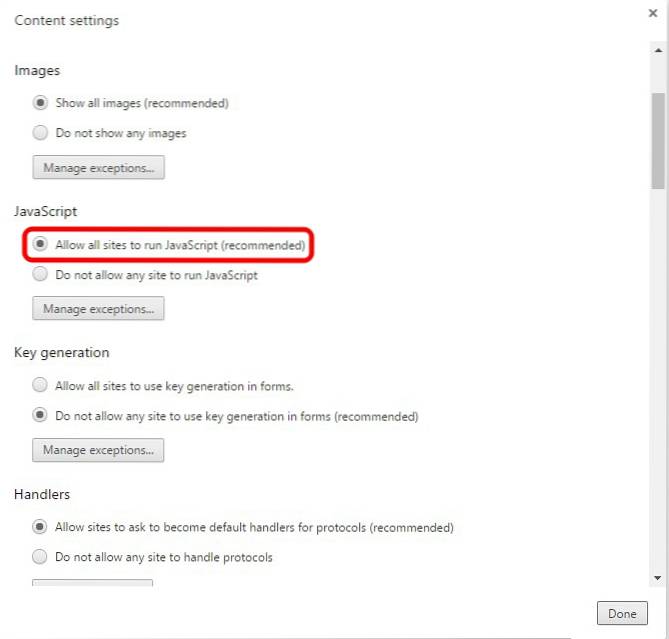
2. Cache und Cookies löschen
Wenn YouTube-Videos im Inkognito-Modus oder auf einer Website eingebettet abgespielt werden, müssen Sie den Chrome-Cache und die Cookies löschen, um das Problem zu beheben. Um es zu tun, drücken Sie die Dreipunkt-Menütaste in Chrome und gehen Sie zu Mehr Werkzeuge und klicken Sie auf “Browserdaten löschen“. Sie können die Browserdaten auch direkt löschen, indem Sie auf die Verknüpfung klicken Strg + Umschalt + Löschen.
Auf der Seite Browserdaten löschen, Aktivieren Sie die Optionen für Cache und Cookies, dann klicken Sie auf “Browserdaten löschen“. Sobald dies erledigt ist, sollten YouTube-Videos auf Chrome abgespielt werden.
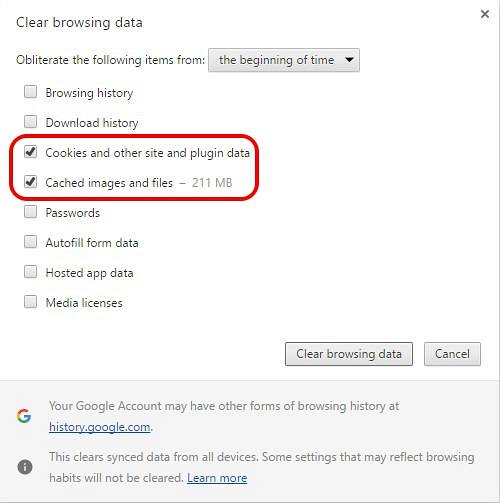
3. Aktivieren Sie "Anfragen nicht verfolgen"
Dies ist ein anderer Weg, der für einige Leute funktioniert hat. Es gibt also keinen Grund, warum Sie ihn nicht ausprobieren sollten. Um es zu aktivieren, gehen Sie zu Chrome-Einstellungen-> Erweiterte Einstellungen anzeigen und in der "Privatsphäre" Sektion, Aktivieren Sie "Send 'Do Not Track'-Anfrage mit Ihrem Browser-Verkehr".. Schließen Sie Chrome, starten Sie es neu und versuchen Sie, ein YouTube-Video abzuspielen, um festzustellen, ob es funktioniert.
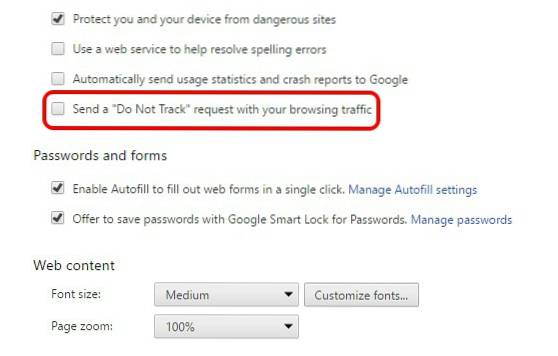
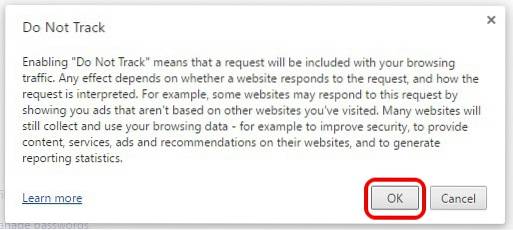
4. Deaktivieren Sie die Hardwarebeschleunigung
Dies ist eine weitere Methode, mit der YouTube-Probleme erfolgreich behoben wurden. Probieren Sie sie aus. Klicken Sie in den Chrome-Einstellungen auf "Erweiterte Einstellungen anzeigen"Und scrollen Sie dann nach unten zu"System" Sektion. Hier, Deaktivieren Sie "Hardwarebeschleunigung verwenden, wenn verfügbar"..
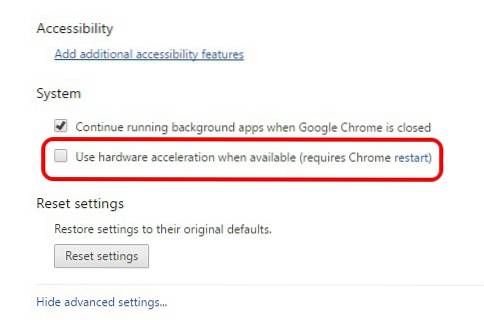
Wenn die oben genannten Methoden YouTube in Chrome nicht reparieren können, sollten Sie dies tun Überprüfen Sie die installierten Erweiterungen, Da einige Add-Ons die Arbeit von YouTube beeinträchtigen und das Entfernen dieser Add-Ons das Problem möglicherweise beheben.
Safari
Wenn Sie ein Mac-Benutzer sind, der auf Safari mit YouTube-Problemen konfrontiert ist, können Sie versuchen, Cookies zu löschen und Daten zu durchsuchen, um diese zu beheben. Das ist wirklich die einzige Lösung, wenn Sie Safari verwenden. Um Cookies zu löschen und Daten zu durchsuchen, gehen Sie zu Safari-Einstellungen und in der "PrivatsphäreKlicken Sie auf der Registerkarte aufWebsite-Daten verwalten“. Klicken Sie im nächsten sich öffnenden Fenster auf „Alles entfernen„.
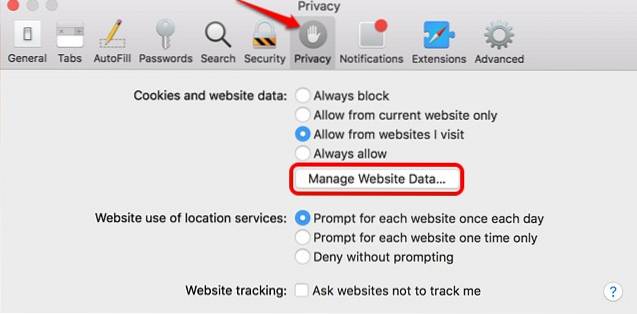
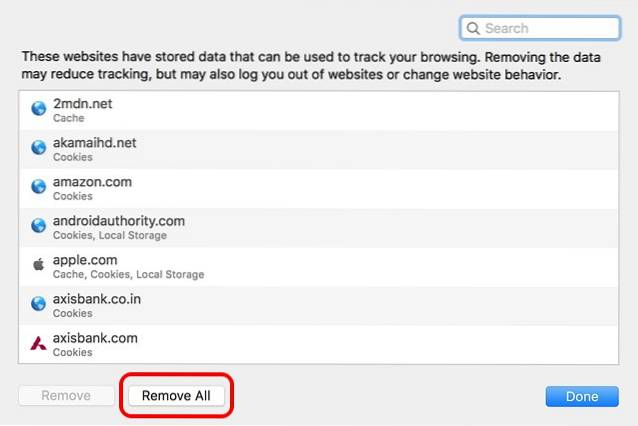
Wenn das Löschen von Cookies und das Durchsuchen von Daten in Safari die YouTube-Wiedergabe nicht behebt, sollten Sie dies tun Schauen Sie sich die Erweiterungen an Eingerichtet. Entferne die Erweiterungen, von denen du denkst, dass sie YouTube stören, und Videos sollten einwandfrei abgespielt werden.
SIEHE AUCH: So aktivieren Sie den eingeschränkten YouTube-Modus auf einem Computer oder Telefon
Beheben Sie Probleme beim Laden von YouTube auf diese Weise
Abgesehen von den oben genannten Möglichkeiten sollten Sie auch versuchen, die Firmware Ihres Routers zu aktualisieren, da ein veralteter Router angeblich auch Probleme beim Abspielen von YouTube-Videos verursacht. Vergessen Sie auch Ihr WLAN-Netzwerk und stellen Sie die Verbindung wieder her. Wenn Sie einen Werbeblocker in Ihrem Browser verwenden, kann dies ebenfalls zu Problemen führen.
Nun, das waren einige einfache Möglichkeiten, wie Sie YouTube-Videos reparieren können, die nicht auf Android, iOS, Windows oder Mac abgespielt werden. Probieren Sie sie aus und lassen Sie uns wissen, ob sie für Sie funktioniert haben. Wenn ja, rufen Sie uns in den Kommentaren unten an. Lassen Sie uns auch wissen, wenn Sie irgendwelche Zweifel haben.
 Gadgetshowto
Gadgetshowto



